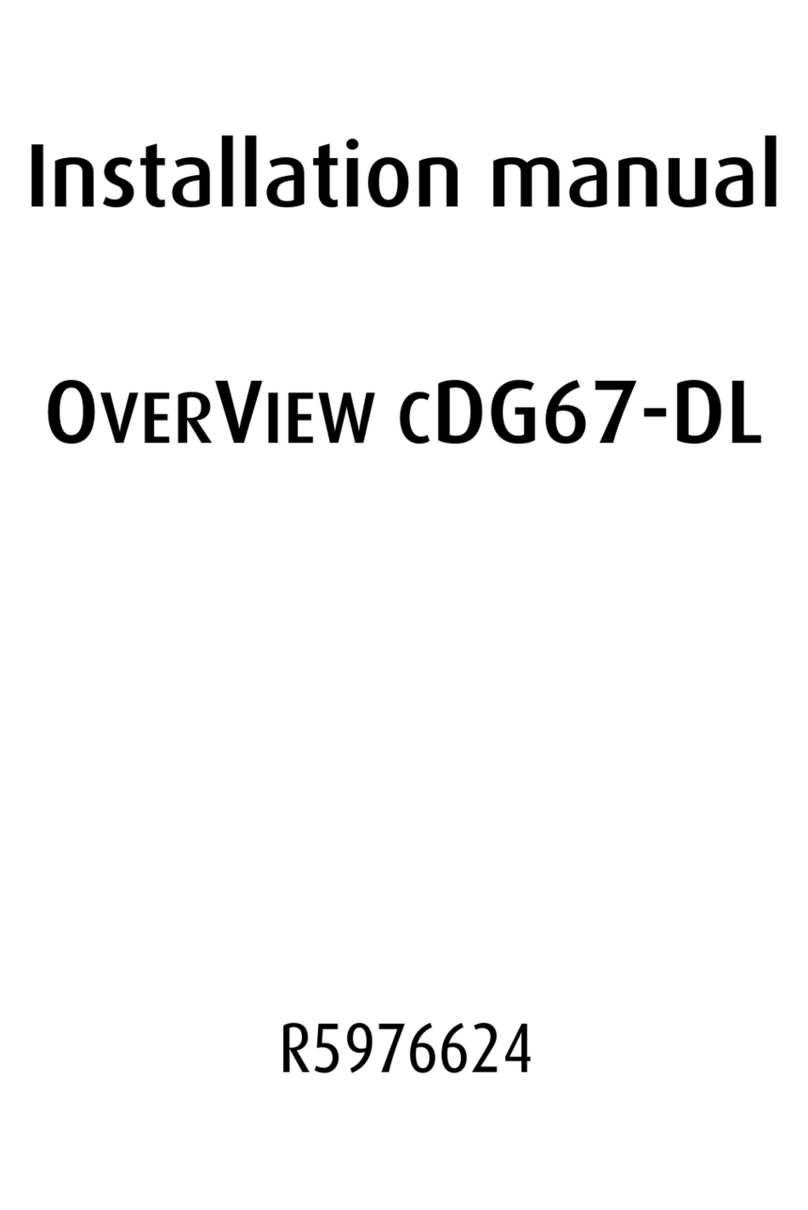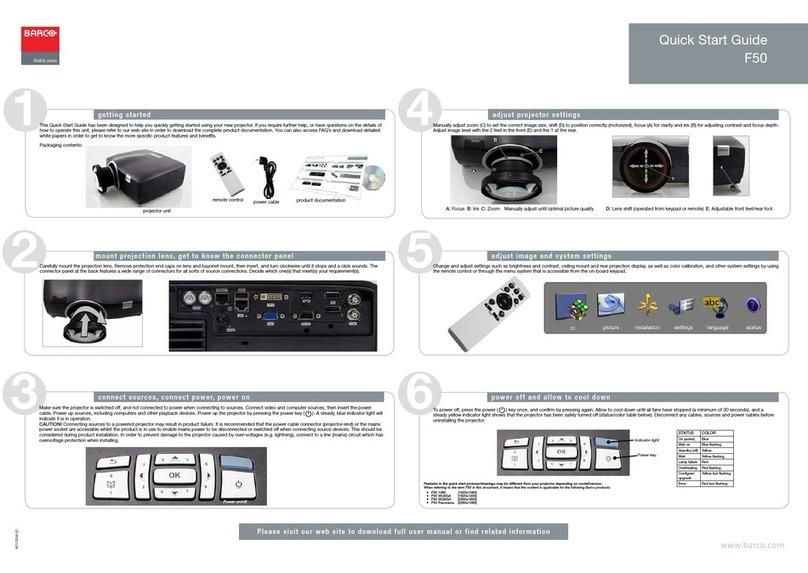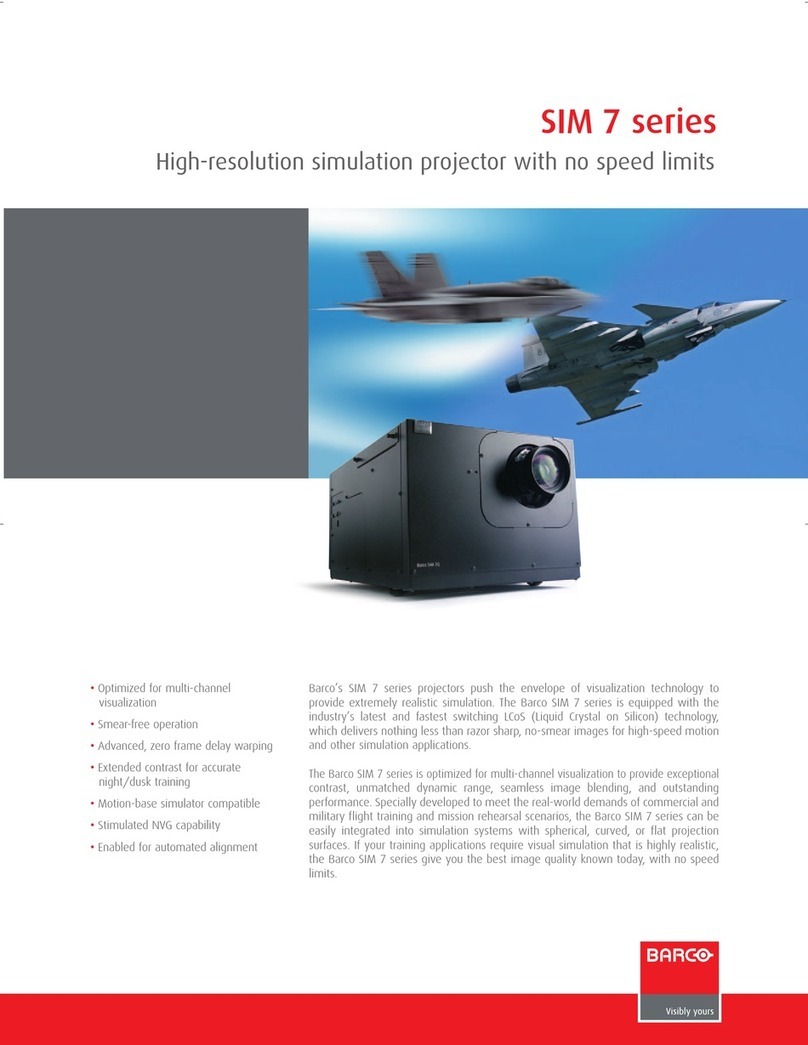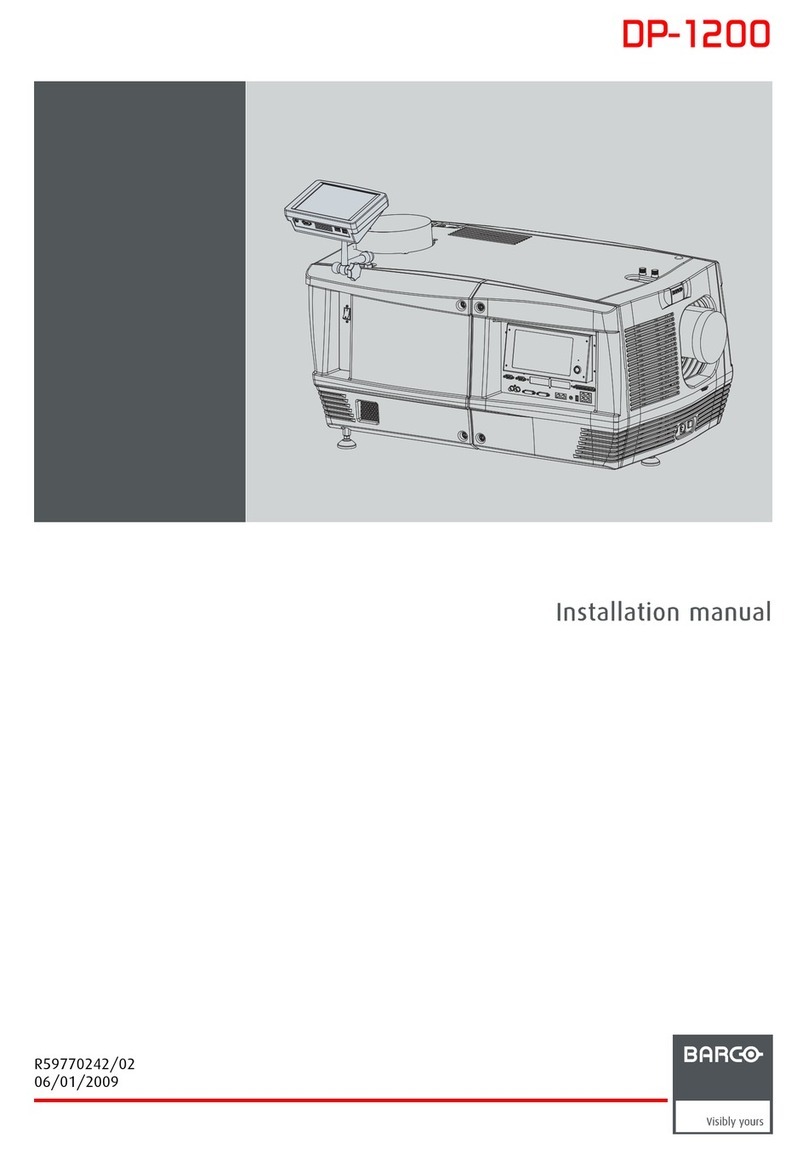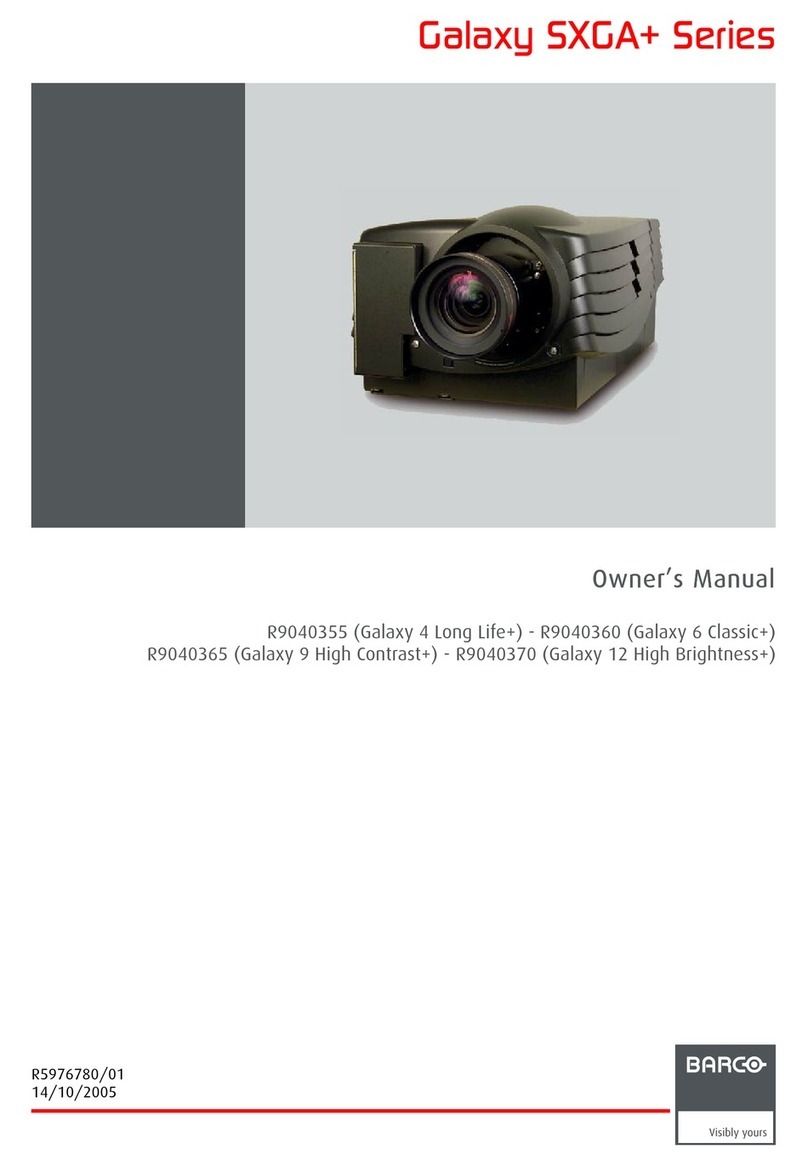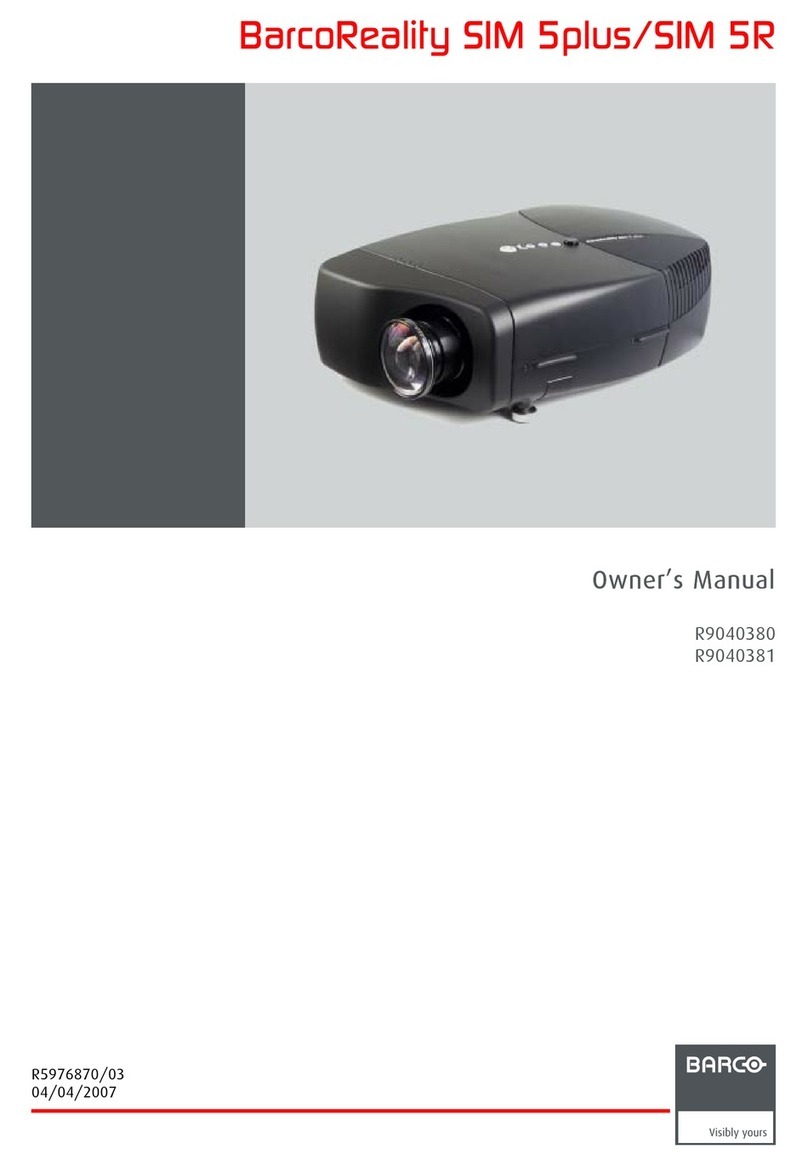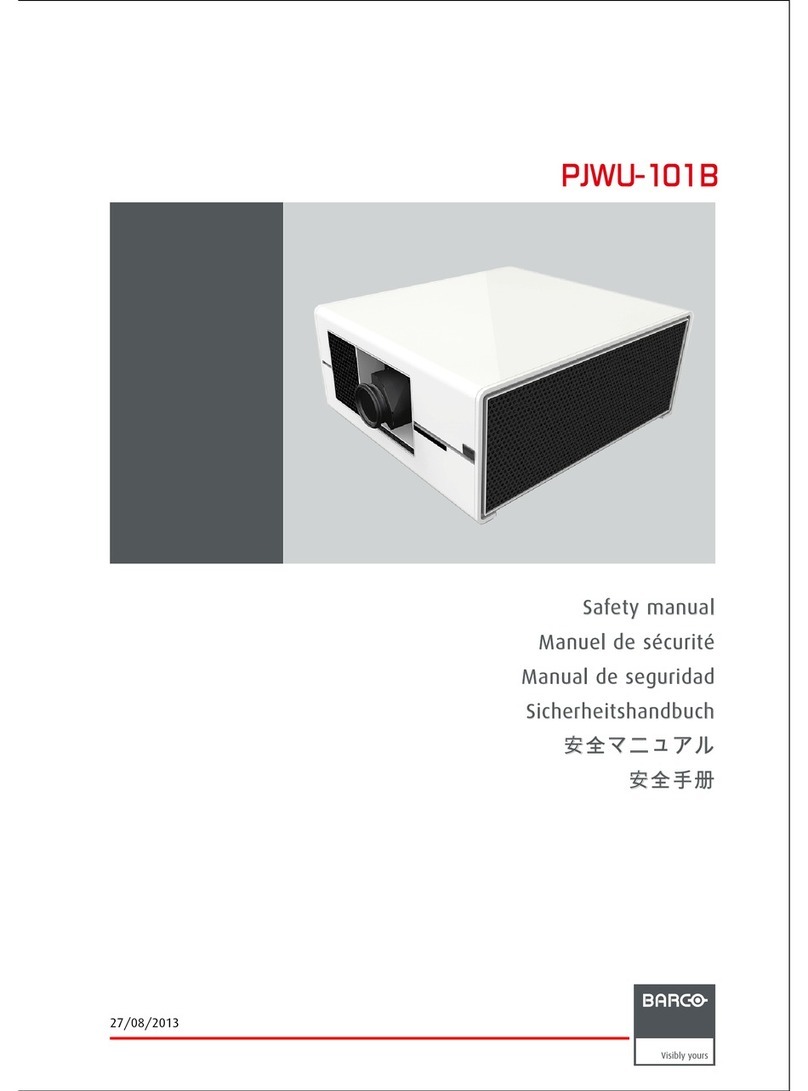i-1
Sommaire
5975879F BARCOGRAPHICS 6300 14072000
Déballage e DIMENSIONS ....................................................... 1-1
Déballage .................................................................................... 1-1
Dimensions ................................................................................. 1-1
Ins alla ion des piles ................................................................... 1-2
INSTALLATION DU MATÉRIEL ................................................ 2-1
Ins alla ion du ma ériel ................................................................ 2-1
Emplacemen ............................................................................... 2-1
Vérifica ion des condi ions ambian es ....................................... 2-1
La lumière ambian e .................................................................... 2-1
Choisir un écran de projec ion ................................................... 2-2
Dé erminer les dimensions de l'image ........................................ 2-2
Où ins aller le projec eur ............................................................ 2-3
Commen ins aller une len ille ..................................................... 2-4
EMPLACEMENT ET FONCTION DES COMMANDES .............. 3-1
Terminologie du panneau avan ................................................ 3-1
Connec iques alimen a ion sec eur e de source ..................... 3-1
Connec ique de communica ion ................................................ 3-2
Terminologie des uni és de commande .................................... 3-2
Panneau de commande in égré ................................................. 3-2
Télécommande .......................................................................... 3-3
CONFIGURATIONS D'INSTALLATION................................... 4-1
Mon ages .................................................................................... 4-1
CONNECTIQUE ........................................................................ 5-1
Connexion du projec eur au sec eur ......................................... 5-1
Cordon sec eur d'alimen a ion couran al erna if (c.a.) ............ 5-1
Fusibles ...................................................................................... 5-1
Mise en service .......................................................................... 5-1
Heures de fonc ionnemen de la lampe ..................................... 5-2
Mise en veille .............................................................................. 5-2
Mise hors ension ....................................................................... 5-2
Connec ique d'en rée ................................................................. 5-2
Module fixe à 5 en rées (slo 1) ................................................. 5-3
En rée d'un ordina eur/Sor ie d'un moni eur .............................. 5-4
En rée vidéo ............................................................................... 5-4
En rée S-Vidéo ........................................................................... 5-5
En rée numérique série / Sor ie numérique série ..................... 5-5
1 en rée BNC e 1 sor ie BNC. .................................................. 5-6
En rée IEEE 1394 ....................................................................... 5-6
Connexions de communica ion ................................................. 5-6
RS232 in / RS232 ou ................................................................. 5-6
Por de communica ion des iné à la communica ion avec des
périphériques ....................................................................... 5-6
Sor ie de marche (TRIG) ........................................................... 5-7
Connexions audio ...................................................................... 5-7
COMMANDE.............................................................................. 6-1
Commen se servir de la élécommande? ............................... 6-1
L'adresse du projec eur ............................................................. 6-2
Adress commune ....................................................................... 6-2
Afficher l'adresse du projec eur ................................................. 6-2
Saisir une adresse dans la élécommande ............................... 6-2
Rec ifica ions direc es de l'image .............................................. 6-2
Réglage du son à accès direc .................................................. 6-3
La ouche Pause ........................................................................ 6-3
La ouche * ................................................................................. 6-4
ACCÉDER AU MODE RÉGLAGE ........................................... 7-1
Le mode de réglage ................................................................... 7-1
RÉGLAGE AUTO-IMAGE ........................................................ 8-1
Accéder au réglage Au o-image ................................................ 8-1
Réglage ...................................................................................... 8-1
ACCÈS ALÉATOIRE AU MODE DE RÉGLAGE .................... 9-1
Accès aléa oire au menu Mode réglage .................................... 9-1
L'op ion Fichier ........................................................................... 9-2
La commande Charger fichier ................................................... 9-2
La commande Édi er .................................................................. 9-3
La commande Renommer ......................................................... 9-5
La commande Copier ................................................................. 9-5
La commande Effacer ................................................................ 9-5
La commande Op ions fichier .................................................... 9-6
Le sous-menu Correc ion image ................................................ 9-6
L'op ion CTI (améliora ion des ransi ions couleurs) .................. 9-6
L'op ion Tempéra ure des couleurs .......................................... 9-7
L'op ion Correc ion gamma ........................................................ 9-7
L'op ion Décodage EBU/IRE ...................................................... 9-7
L'op ion Niveau des en rées ...................................................... 9-8
L'op ion Con ras e des nuances de couleur ............................. 9-8
L'op ion Réduc ion de brui ........................................................ 9-8
La commande Correc ion audio ................................................ 9-9
L'op ion Géomé rie ................................................................... 9-10
L'op ion Cen rage de l'image (appelée encore PhaseH e
Cen reV) ............................................................................ 9-11
L'op ion Taille de l'image (appelée encore TailleH e TailleV) 9-11
L'op ion Alignemen rapézoïde (aussi connue sous la
dénomina ion Alignemen des bords de l'image) .............. 9-11
L'op ion Blanking (suppression) .............................................. 9-12
L'op ion Rappor d'aspec [4:3]/[16:9] ...................................... 9-13
L'op ion Op ions ....................................................................... 9-13
MODE D'INSTALLATION ...................................................... 1 -1
Accéder au mode d'ins alla ion ................................................ 10-1
Slo s d'en rée ............................................................................ 10-1
L'op ion Aucun signal ............................................................... 10-2
L'op ion Réglages de len ille ..................................................... 10-2
Zoom/focalisa ion, cen rage, éléva ion avan ......................... 10-2
Posi ion de la boî e de dialogue ............................................... 10-3
Touches d'accès rapide .......................................................... 10-3
Écran de démarrage ................................................................ 10-3
L'op ion Périphérique 800 ........................................................ 10-4
Sélec ion du ype de signal disponible en sor ie ..................... 10-4
Communica ion infrarouge ....................................................... 10-4
L'op ion Configura ion ............................................................... 10-4
L'op ion Couleur OSD (affichage des fonc ions sur écran) ... 10-4
L'op ion Mires in ernes ............................................................. 10-5
Mode de ransi ion .................................................................... 10-5
MODE SERVICE ...................................................................... 11-1
Accéder au mode Service ....................................................... 11-1
L'op ion Iden ifica ion ................................................................ 11-2
L'op ion Modifier le mo de passe ............................................ 11-3
Ac iver/désac iver la fonc ion de mo de passe ...................... 11-3
L'op ion Changer de langue ..................................................... 11-3
L'op ion Changer l'adresse du projec eur ............................... 11-3
Adresse projec eur .................................................................. 11-3
Adresse commune ................................................................... 11-4
L'op ion Changer le débi binaire .............................................. 11-4
L'op ion Remise à zéro de la lampe ........................................ 11-4
L'op ion Comp eur d'heures de la lampe ................................. 11-4
L'op ion Grada ion d'in ensi é de la lampe ............................... 11-5
L'op ion Logo BARCO .............................................................. 11-5
L'op ion Paramé rer le panneau ............................................... 11-5
L'op ion Uniformi é .................................................................... 11-6
L'op ion Réglage du niveau des en rées ................................. 11-6
L'op ion Diagnos ics I²C ........................................................... 11-6
AFFICHAGE D'USINE ............................................................. A-1
LES OPTIQUES ....................................................................... B-1
Ne oyer la len ille ....................................................................... B-1
Len illes ....................................................................................... B-2
NUMÉROS DE SOURCE 81 - 86 ET 91-96 ............................ C-1
Projec eur sans aucun périphérique 800 branché .................. C-1
Projec eur sur lequel es branché un périphérique 800 .......... C-1
Les numéros de source 91 - 99 ............................................... C-1
Les numéros de source 81-86 ................................................ C-2